Fusion 360初心者の方でこのようなお悩みをお持ちの方、いらっしゃるのではないでしょうか
- 使い始めたけど何からやればいいかわからない
- スケッチで基本図形の描き方がわからない
- 円弧の描き方にどんなものがあるかわからない
CADの操作方法を調べるのにわかりにくいマニュアルを読んだり専門書を買ったりといったことをする必要はありません
このサイトでは機械設計に10年以上携わった経験を活かして3D CAD初心者の方やこれから始める方のために3D CADの基礎知識を紹介しています
Fusion 360を使いこなせるようになるための材料にしていただければと思います
今回はスケッチで円弧を描く方法を紹介します
円弧を描く方法

3点指定の円弧
まずは3点指定の円弧の使い方を紹介します
他のCADでもよく見かける円弧の描き方で円弧が通る3点を指定することで大きさや長さが決まります
Fusion360を立ち上げると下記のような画面に入りますので、以下の手順に沿って操作してください
また、基本操作の使い方も併せて記載してありますので、それぞれ使って確かめてみてください
- スケッチを作成をクリックする
- 任意の平面をクリックする(スケッチを描きたい平面をクリックする)
- 作成をプルダウンする
- 円弧→3点指定の円弧コマンドをクリックする
- 任意の点を2点クリックする(円弧の両端が決まる)
- 任意の点1点クリックする(円弧の高さが決まる)
- escキーを押してコマンドを終了する
- スケッチを描き終わったら「スケッチを終了する」をクリックしてスケッチ機能を終了する


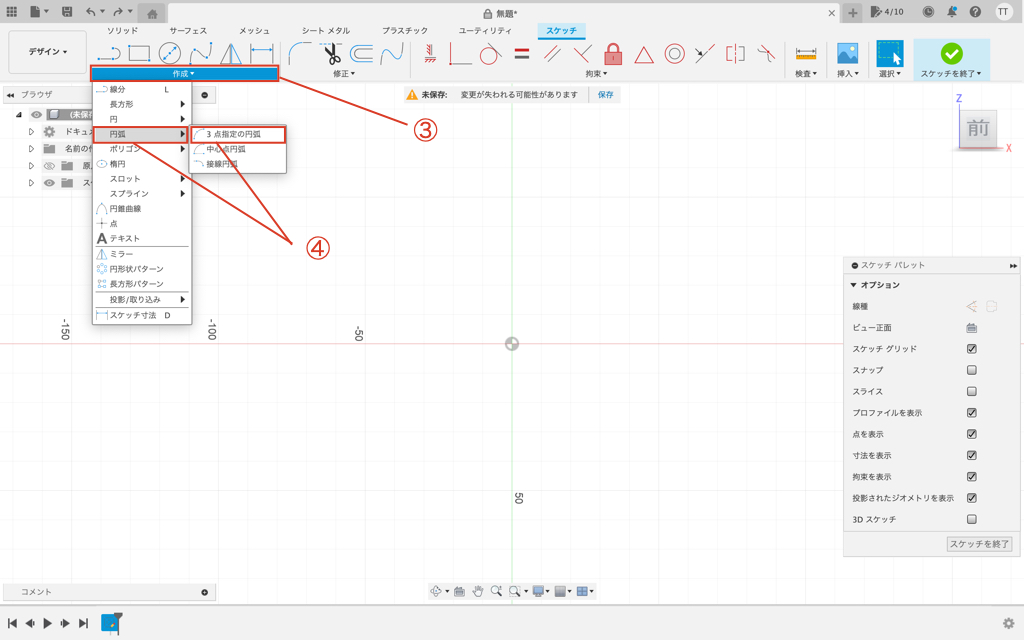
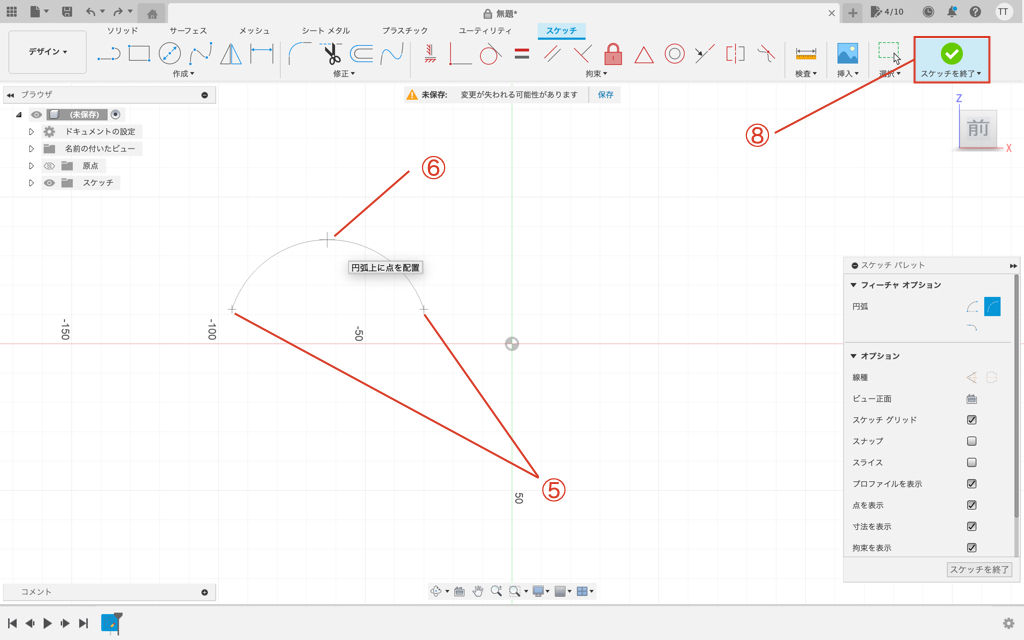
作成した線は簡単に消すことができますので、消したい場合は以下の手順で操作してください
- 消したい線をクリックして選択しDelキーを押す
- 消したい線をドラッグで複数選択しDelキーを押す
中心点円弧
中心点円弧の使い方を紹介します
中心点円弧は最も一般的な円弧の描き方で、個人的には3点指定よりも思った通りの円弧を描きやすいのではないかと思います
3点指定だとあとから円弧の中心が決まるのに対して、中心点円弧は先に円弧の中心を指定して円弧を描きます
基本操作は同じですので3点指定の長方形の使い方の手順のみを記載します
- 作成をプルダウンする
- 円弧→中心点円弧をクリックする
- 任意の点を1点クリックする(円弧の中心が決まる)
- 任意の点を2点クリックする(円弧の両端が決まる)
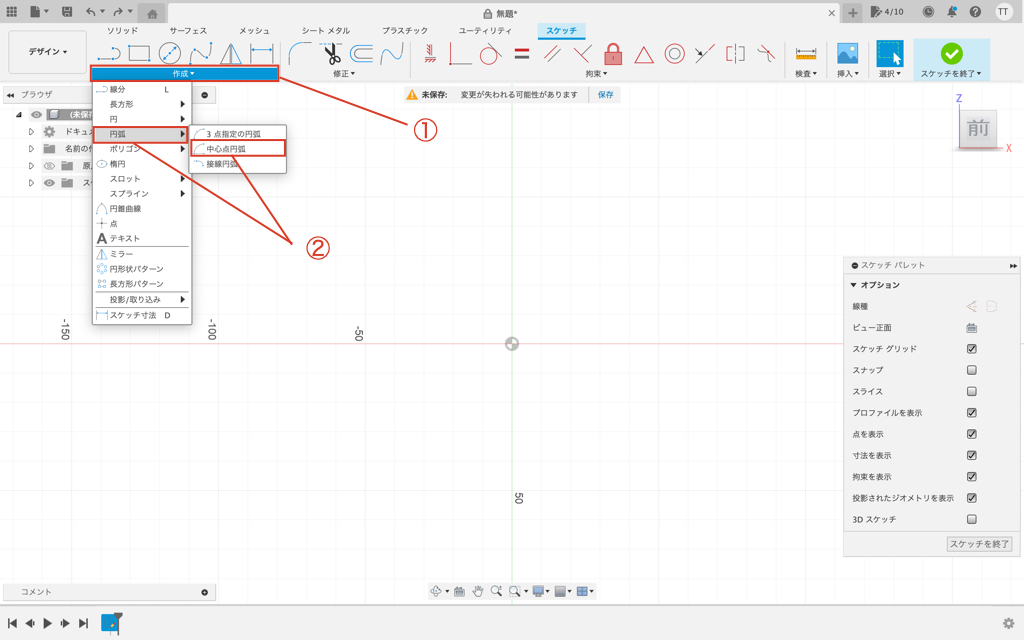
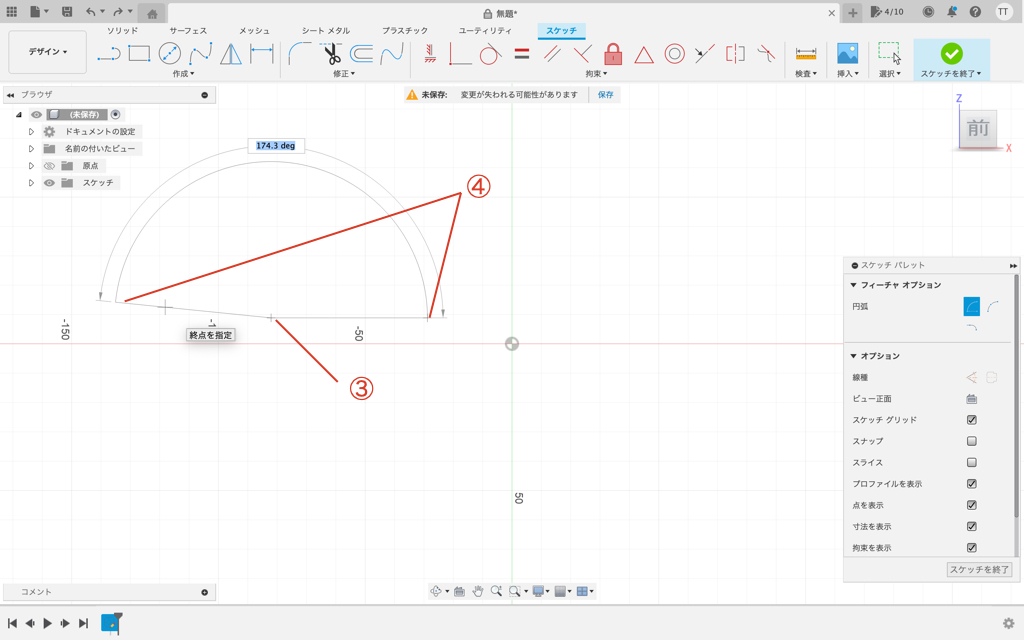
接線円弧
接線円弧の使い方を紹介します
今まで紹介した円弧の描き方との違いは他の線を使って円弧を描くというところになります
線分コマンドでも接線円弧を描くことができますのでこちらの記事もチェックしてみてください
2点指定の円も同様ですが、クリックした部分に点は残りません
- 作成をプルダウンする
- 円弧→接線円弧をクリックする
- 接線にしたい線の端点をクリックする
- 任意の点を1点クリックする(円弧の大きさが決まる)
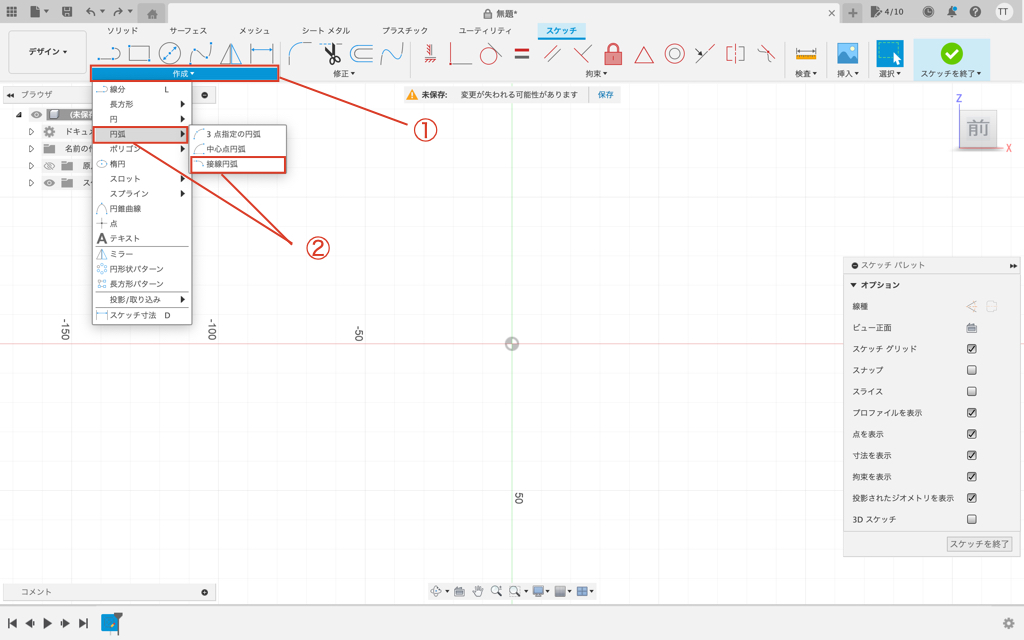
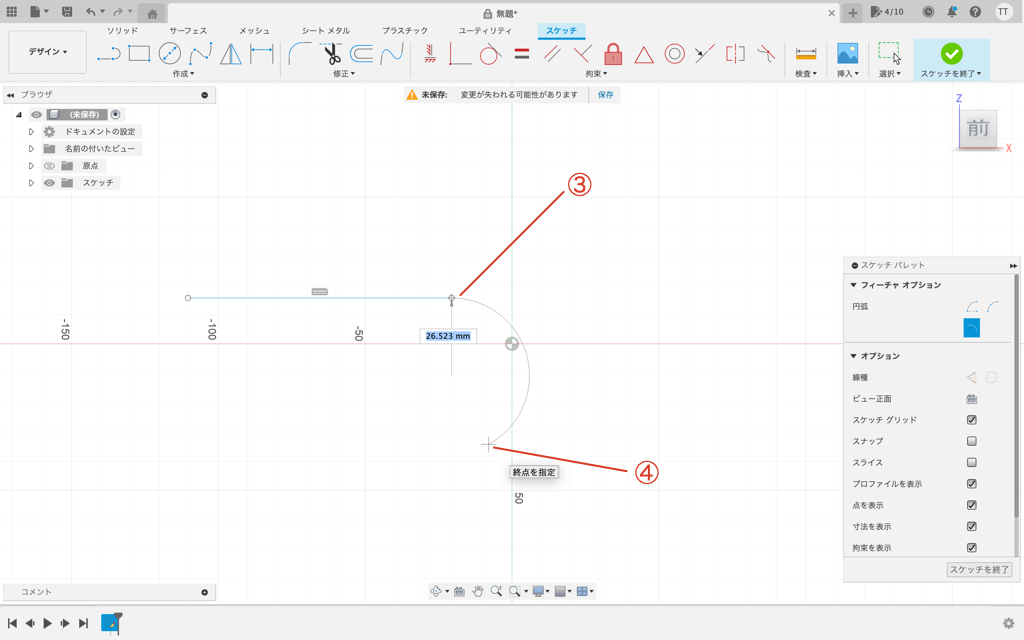
次のステップ
この次のステップは「多角形を描く」という内容です
多角形は線を使って描くと手間がかかってしまうのでポリゴンコマンドを使って描くのがおすすめです
現在記事を作成しておりますので、随時リンクを掲載します
まとめ
今回はFusion360のスケッチを使って円弧の描き方を紹介してきました
Fusion360の円弧を描くコマンドはどのCADでも似たような操作となります
他の図形と組み合わせて描いたり作図する際に役に立つことがありますのでマスターしておきましょう
このサイトではまず1つのCADを使いこなせるようになることをおすすめしています
基礎知識を身につければどの3D CADでもモデリングできるようになりますのでみなさまのCAD学習のきっかけになれば幸いです
参考に関連するおすすめのサービスやFusion360の購入リンクを用意しておりますので、ぜひチェックしてみてください
この記事を読んで頂きありがとうございました
Fusion360購入リンク
Fusion360は非商用や条件を満たすことで無償利用することができますが、無償では利用できない機能があります
無償版でも十分に高機能な3D CADにCAM、CAE、電子設計の機能がつくようになります
特にCAEが使えるようになるとかなりのスキルアップになりますのでご興味のある方はご利用頂ければと思います!
3D CAD講習
わん&K研修室のたなっくが初心者向けに3D CADの使い方をお教えします
ココナラで受け付けておりますのでぜひご利用ください!
どのような講習にしたいか事前にご相談させて頂ければと思います!
作ったモデルを3Dプリンター造形
3Dプリンターを利用される場合は購入を検討されても良いかと思います!
個人利用であれば積層型の3Dプリンターがお手頃でおすすめです!
SK本舗さんで色々と揃えることができますのでぜひ覗いてみてください!




